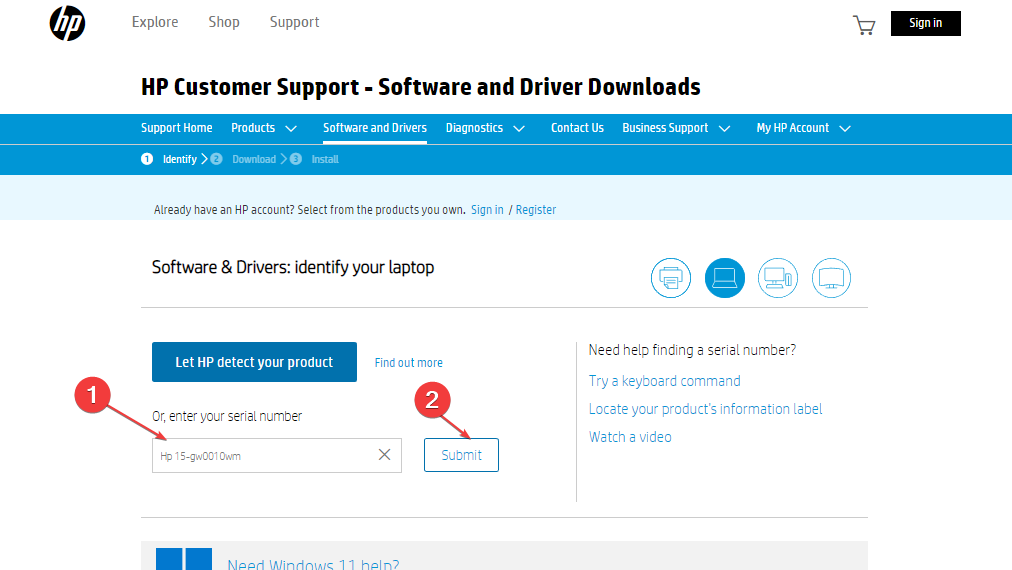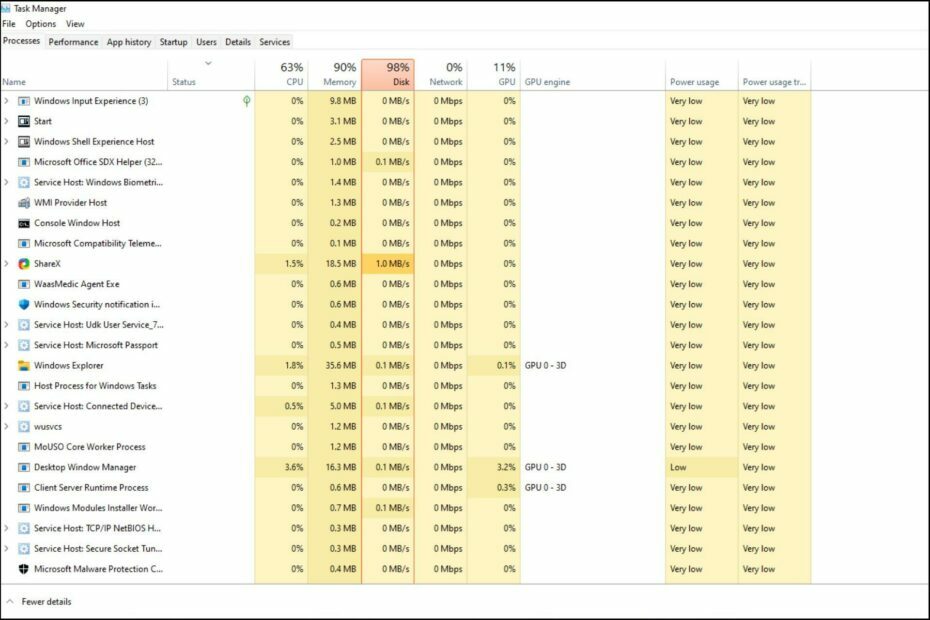Wenn dies auftritt, liegt es an einer RAM-Inkompatibilität
- Es gibt vier Steckplätze auf dem Motherboard, sodass Sie zwei RAMs gleichzeitig einsetzen und verwenden können.
- Wenn zwei RAMs nicht zusammenarbeiten, kann dies an einer Inkompatibilität zwischen ihnen und dem Motherboard liegen.
- Überprüfen Sie zunächst, ob Ihr Motherboard Dual-Channel unterstützt, und führen Sie das Speicherdiagnosetool aus.

RAM (Random Access Memory) speichert das Betriebssystem (OS) und es gibt vier Steckplätze auf der Hauptplatine, sodass mehr als ein Stick untergebracht werden kann. Benutzer haben jedoch berichtet, dass zwei RAMs auf ihrem PC nicht zusammenarbeiten.
Alternativ können Sie sich auch unseren ausführlichen Leitfaden auf der ansehen PC nutzt nicht den gesamten RAM Dies ist ein häufiges Problem bei den meisten PCs.
★ Wie testen, bewerten und bewerten wir?
Wir haben in den letzten sechs Monaten daran gearbeitet, ein neues Überprüfungssystem für die Art und Weise zu entwickeln, wie wir Inhalte produzieren. Anschließend haben wir die meisten unserer Artikel überarbeitet, um echtes praktisches Fachwissen zu den von uns erstellten Leitfäden bereitzustellen.
Weitere Einzelheiten finden Sie hier wie wir bei WindowsReport testen, überprüfen und bewerten.
Warum funktionieren zwei RAM-Sticks auf meinem Computer nicht zusammen?
Das Problem, dass RAMs einzeln, aber nicht zusammenarbeiten, deutet darauf hin, dass jeweils nur ein RAM-Stick funktioniert. Das Problem kann auf verschiedene Faktoren zurückzuführen sein, die das System oder Hardwareprobleme beeinflussen. Einige bemerkenswerte Ursachen sind:
- Die beiden RAM-Sticks sind nicht kompatibel – Die RAM-Sticks, die Sie zusammen verwenden möchten, sind möglicherweise nicht kompatibel. Überprüfen Sie daher den Motherboard-Hersteller Ihres Systems und Motherboard-Informationen Das bestimmt die nutzbare Hardware.
- RAM-Stick nicht richtig auf dem Motherboard montiert – Einer der beiden RAM-Sticks, die Sie verwenden möchten, wird möglicherweise nicht erkannt, wenn er nicht richtig an das Motherboard angeschlossen ist. Seine Stifte können verbogen werden, wodurch verhindert wird, dass der RAM-Stick im Steckplatz sitzt. Es ist auch möglich, den RAM-Stick in den falschen Steckplatz zu stecken.
- Probleme mit dem Motherboard – Die beiden RAM-Sticks funktionieren möglicherweise nach dem Austausch des Motherboards oder aus diesem Grund nicht Schäden am Motherboard. Außerdem sind möglicherweise die RAM-Steckplätze auf Ihren Motherboards fehlerhaft, sodass der zweite RAM nicht erkannt wird.
Glücklicherweise gibt es einige grundlegende Schritte, die Sie befolgen können, um das Problem zu beheben.
Was kann ich tun, wenn zwei RAMs auf meinem Computer nicht zusammenarbeiten?
Bevor Sie mit erweiterten Korrekturen fortfahren, gehen Sie Folgendes durch:
- Trennen Sie zunächst die an Ihren PC angeschlossenen externen Geräte.
- Starten Sie Ihren PC neu, um zu überprüfen, ob die RAMs funktionieren.
- Suchen Sie nach Kompatibilitätsproblemen – Sehen Sie sich an, wie das geht Überprüfen Sie die RAMs für die Kompatibilität mit Ihrem Motherboard, wenn zwei verschiedene RAMs nicht zusammenarbeiten.
- Überprüfen Sie, ob Sie Dual-Channel verwenden. Wenden Sie sich an Ihren Hersteller, um zu erfahren, wie Sie überprüfen können, ob Ihr Motherboard den Dual-Channel-Modus unterstützt.
Wenn das Problem weiterhin besteht, fahren Sie mit den folgenden Schritten fort:
- Klicken Sie mit der linken Maustaste auf Start Klicken Sie auf die Schaltfläche und geben Sie „for“ ein Windows-Speicherdiagnose, Doppelklicken Sie dann auf das erste Suchergebnis, um die Anwendung auszuführen.

- Wählen Starten Sie jetzt neu und prüfen Sie, ob Probleme vorliegen. Windows wird automatisch neu gestartet und führt die Diagnosetests durch.

- Überprüfen Sie nach dem Neustart von Windows die Diagnoseergebnisse, um festzustellen, ob RAM-Probleme erkannt werden.
Das Windows Memory Diagnostic (WMD)-Tool erkennt Probleme, die möglicherweise Probleme mit den RAM-Sticks verursachen. Wenn Sie dies auf den beiden RAMs versuchen, kann das Problem aufgedeckt werden.
Prüfen Sie, was zu tun ist, wenn Die Windows-Speicherdiagnose zeigt keine Ergebnisse auf Ihrem PC.
2. Switch-Ports für beide RAM-Sticks
- Halten Sie die Taste gedrückt Power-Taste um das System komplett herunterzufahren.
- Entfernen Sie das hintere Gehäuse Ihres PCs, indem Sie den Anweisungen im Benutzerhandbuch folgen.
- Finden Sie die RAM-Sticks auf dem Motherboard und schalten Sie das ein Häfen für die beiden Stöcke.

- Befolgen Sie die entsprechende Vorgehensweise und bauen Sie den PC zusammen.
- Schalten Sie das System ein und prüfen Sie, ob die beiden RAM-Steckplätze funktionieren.
- Wofür steht RAM? [Definition und verschiedene Typen]
- Fix: Dieser Alias kann unter Windows 11 nicht zu Ihrem Konto hinzugefügt werden
Durch das Wechseln der Ports für die RAM-Sticks können Sie erkennen, welcher RAM fehlerhaft ist oder der Steckplatz nicht funktioniert.
Sehen Sie sich unseren Leitfaden an, was zu tun ist, wenn Ihr Der PC nutzt nicht den gesamten RAM unter Windows 11. Darüber hinaus können Sie unseren Artikel darüber lesen PC startet nach dem RAM-Upgrade nicht und Möglichkeiten, das Problem zu beheben. Schauen Sie sich auch unsere Auswahl an beste Motherboards für Windows.
Wenn Sie weitere Fragen oder Anregungen haben, hinterlassen Sie diese bitte im Kommentarbereich.